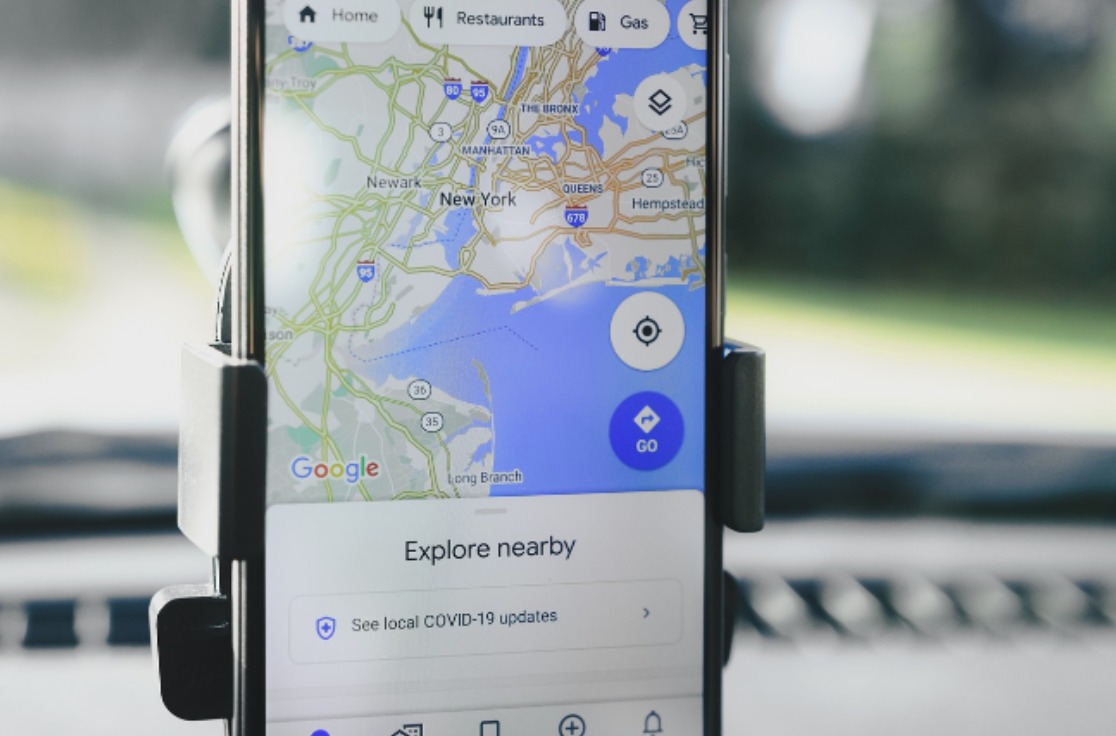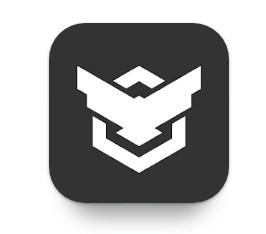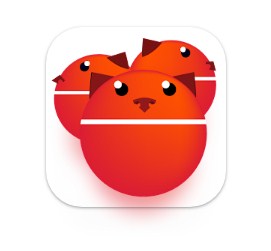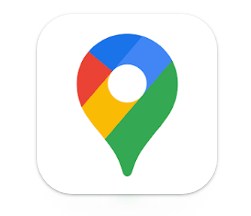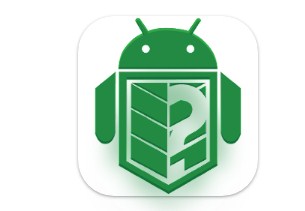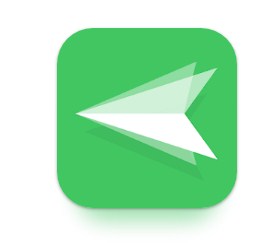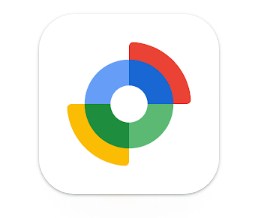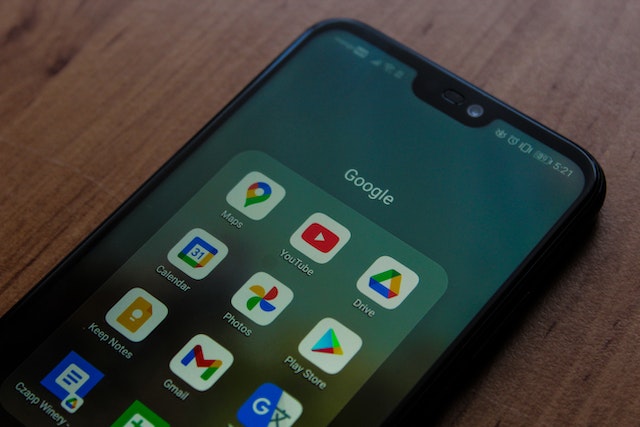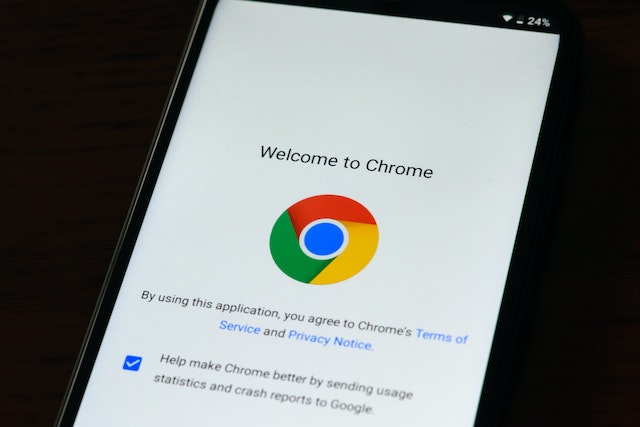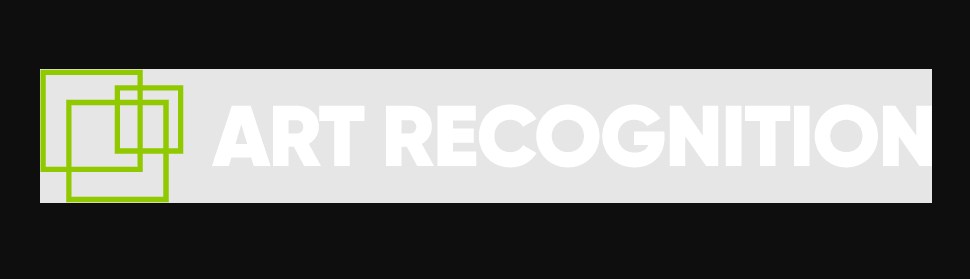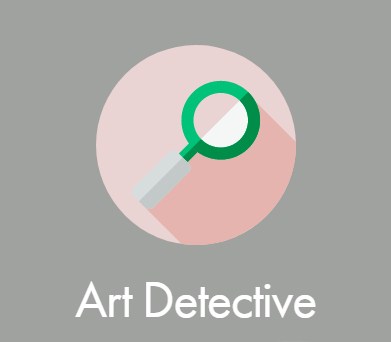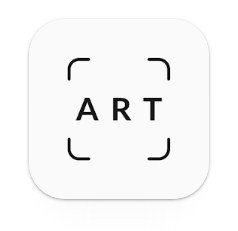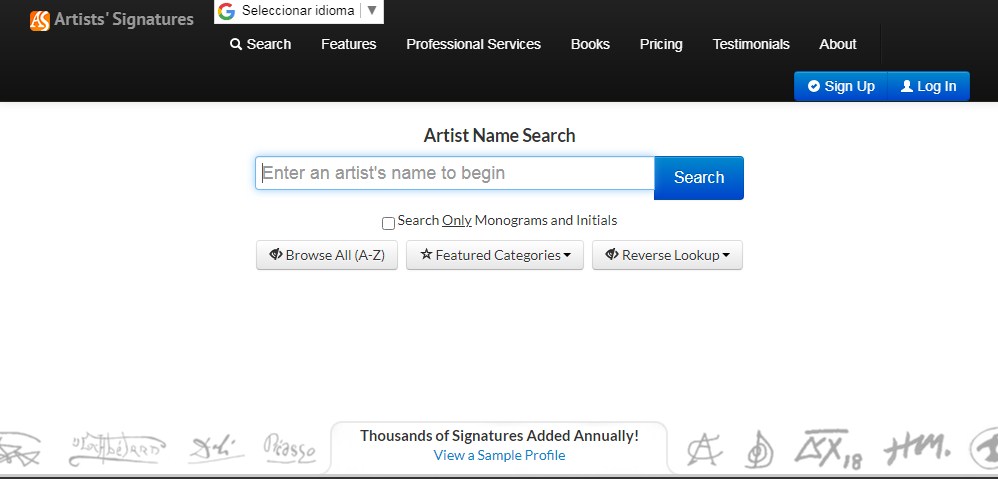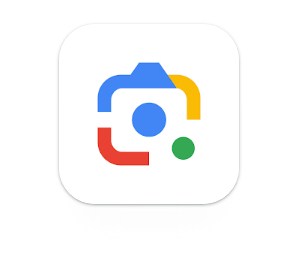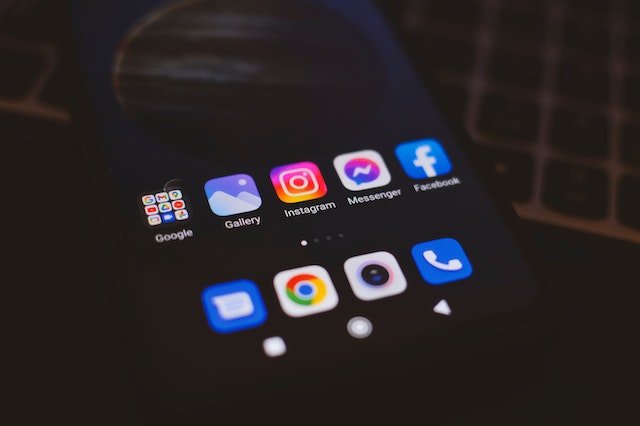En un mundo interconectado y digitalizado, mantener nuestros contactos personales y profesionales es crucial. Sin embargo, a menudo subestimamos la importancia de tener nuestros contactos organizados y seguros; exploremos qué acción preventiva tomar para no perder los contactos y ahorrarnos dolores de cabeza en el futuro.
Los contactos desempeñan un papel fundamental en nuestras vidas personales y profesionales; pueden ser compañeros de trabajo, clientes, proveedores, amigos o incluso familiares. Mantener una sólida red de contactos nos brinda oportunidades, conexiones valiosas y apoyo en diversas situaciones.
Sin embargo, es sorprendente cuántas personas descuidan la seguridad y organización de sus contactos. A veces, por descuido, falta de tiempo o simplemente no darse cuenta de la importancia de tenerlos respaldados, muchos pierden sus contactos clave, lo que a su vez conlleva una serie de problemáticas.
Imagina por un momento perder todos tus contactos de negocios. De repente, no tienes acceso a los correos electrónicos profesionales, números de teléfono o perfiles en redes sociales de aquellos con quienes has trabajado o mantenido relaciones comerciales a lo largo de los años.
Además, en el ámbito personal, perder los contactos de amigos y familiares puede ser desalentador. La capacidad de conectar y mantenerse en contacto con seres queridos es esencial para nuestro bienestar emocional.
Medidas para no perder los contactos nunca más
Realiza copias de seguridad periódicas
Para no perder los contactos en Android, es recomendable realizar copias de seguridad periódicas de los mismos. Hay varias formas de hacerlo, pero una de las más sencillas y seguras es usar la cuenta de Google asociada al dispositivo. Estos son los pasos que debes seguir:
- Abre la aplicación Ajustes de tu teléfono y toca en Google.
- Toca en Configurar y restaurar y luego en Copia de seguridad de los datos del dispositivo.
- Activa la opción Copia de seguridad en Google Drive si no lo está ya. Esto hará que se guarden automáticamente los datos de tu teléfono, incluidos los contactos, en la nube de Google.
- Puedes ver la fecha y hora de la última copia de seguridad realizada y elegir qué datos quieres incluir o excluir de la misma.
- Si quieres hacer una copia de seguridad manualmente, toca en Hacer copia de seguridad ahora. Esto puede tardar unos minutos dependiendo de la cantidad de datos y la velocidad de conexión.
- Para restaurar los contactos desde una copia de seguridad, debes iniciar sesión con la misma cuenta de Google en el nuevo dispositivo y seguir las instrucciones que aparecen en la pantalla. También puedes hacerlo desde los ajustes de Google, tocando en Restaurar contactos y eligiendo el teléfono y la cuenta desde donde quieres recuperarlos.
Otra forma de hacer una copia de seguridad para no perder los contactos es exportarlos a un archivo .vcf que puedes guardar en tu tarjeta SD o compartir con otras aplicaciones. Estos son los pasos que debes seguir:
- Abre la aplicación Contactos de tu teléfono y toca en el menú de opciones que está en la parte superior derecha o izquierda.
- Toca en Importar/exportar y luego en Exportar a archivo .vcf. Elige una o varias cuentas desde las que quieras exportar los contactos.
- Elige dónde quieres guardar o compartir el archivo .vcf, por ejemplo, en Google Drive, Gmail o WhatsApp.
- Para restaurar los contactos desde un archivo .vcf, debes abrirlo con la aplicación Contactos o importarlo desde el menú de opciones.
Sincronización de contactos con múltiples dispositivos
Para sincronizar los contactos de un móvil con múltiples dispositivos, puedes usar tu cuenta de Google, que te permite guardar tus contactos en la nube y acceder a ellos desde cualquier dispositivo que inicies sesión con la misma cuenta. Estos son los pasos que debes seguir:
- En tu móvil, abre la aplicación Ajustes y toca en Google.
- Toca en Configurar y restaurar y luego en Copia de seguridad de los datos del dispositivo.
- Activa la opción Copia de seguridad en Google Drive si no lo está ya. Esto hará que se guarden automáticamente los datos de tu móvil, incluidos los contactos, en la nube de Google.
- Puedes ver la fecha y hora de la última copia de seguridad realizada y elegir qué datos quieres incluir o excluir de la misma.
- Si quieres hacer una copia de seguridad manualmente, toca en Hacer copia de seguridad ahora. Esto puede tardar unos minutos dependiendo de la cantidad de datos y la velocidad de conexión.
- En el otro dispositivo, inicia sesión con la misma cuenta de Google que usaste en el móvil. Esto hará que se sincronicen automáticamente los contactos con el dispositivo.
- Si quieres ver o editar tus contactos, puedes usar la aplicación Contactos o acceder a [contactos.google.com] desde un navegador web.
Haz una buena Gestión para no perder los contactos
La gestión de contactos en el móvil es una tarea importante que puede evitar la pérdida de contactos y facilitar el acceso y la comunicación con ellos. Aquí hay una serie de consejos para la gestión de contactos en el móvil:
- Organiza tus contactos por grupos, etiquetas o categorías, según el criterio que prefieras, como familia, amigos, trabajo, etc. Así podrás filtrarlos y encontrarlos más fácilmente .
- Elimina los contactos duplicados o innecesarios que ocupen espacio y generen confusión. Puedes hacerlo manualmente o usar alguna aplicación que te ayude a detectar y fusionar los contactos repetidos .
- Añade información adicional a tus contactos, como fotos, cumpleaños, notas, etc. Así podrás personalizarlos y recordarlos mejor .
Cómo recuperar los contactos perdidos
Para recuperar los contactos perdidos, hay varias opciones que dependen de la causa y el dispositivo que uses. Aquí te explico algunas de las más comunes:
- Si has borrado accidentalmente algún contacto: Puedes intentar recuperarlo desde la papelera de la aplicación de contactos, si tiene esta opción, o desde una copia de seguridad que hayas hecho previamente en Google Drive o en un archivo .vcf. También puedes usar aplicaciones de terceros que te ayuden a restaurar los datos borrados, pero ten en cuenta que pueden requerir permisos especiales o acceso root.
- Si has desactivado la sincronización de los contactos con tu cuenta de Google: Puedes volver a activarla desde los ajustes de tu dispositivo y esperar a que se restauren los contactos que estaban en la nube. Si no tienes una cuenta de Google o no has sincronizado los contactos con ella, puedes intentar usar otras cuentas o servicios como Exchange, Yahoo, iCloud, Outlook.
- Si has cambiado la fuente de los contactos en la aplicación: Puedes volver a seleccionar todas las fuentes disponibles, como la tarjeta SIM, el teléfono o Google, desde los ajustes de la aplicación y ver si aparecen los contactos que faltaban.
Es importante tomar medidas preventivas para no perder los contactos del móvil. Realizar copias de seguridad, sincronizar con la nube son algunas de las opciones disponibles. Tomarse un minuto para proteger nuestros contactos puede ahorrarnos tiempo y estrés en el futuro. No esperemos a perderlos para tomar acción, ¡protejámoslos ahora mismo!